Johdanto
Lenovo-laitteen tehokas käyttö ei ole pelkästään sovellusten avaamista ja niiden vaihtamista tehtävien välillä. Ohjelman pakotettu lopettaminen on perustavanlaatuinen taito ei-vastaavien tai jäätyneiden ohjelmien voittamiseksi. Oppimalla tämän taidon voit saada kontrollin takaisin ilman, että sinun tarvitsee suorittaa täyttä uudelleenkäynnistystä, mikä säästää huomattavasti aikaa ja lisää tuottavuutta. Monet Lenovon käyttäjät kohtaavat tilanteita, joissa sovellukset jäätyvät, kuluttaen arvokkaita resursseja ja pysäyttäen työnkulut. Pakotetun lopettamisen menetelmän hallitseminen voi nopeasti lievittää näitä ongelmia, mikä tekee siitä korvaamattoman työkalun kaikille, jotka käyttävät Lenovo-järjestelmiä.
Erilaisten pakotetun lopettamisen tekniikoiden ymmärtäminen ja soveltaminen ei vain ratkaise välittömiä ohjelmisto-ongelmia, vaan myös edistää laitteen toimintakunnon ylläpitämistä. Tämä kattava opas kattaa kaiken perusmenetelmistä edistyneempiin, varmistamalla, että olet hyvin valmistautunut kohtaamaan hankalimmatkin sovellukset vaivatta.

Pakotetun lopettamisen toiminnallisuuden ymmärtäminen
Pakotettu lopettaminen toimii hätäkatkaisijana, kun sovellukset eivät vastaa. Ajattele sitä välttämättömänä toimenpiteenä, kun sovellus kieltäytyy toimimasta kunnolla, ja vapauttaa siten järjestelmäsi resursseja. Pitkittyneen jäätymisen seuraukset ilman väliintuloa voivat pahentua vakavammiksi järjestelmäongelmiksi, jos niitä ei tarkisteta. Vaikka pakotettu lopettaminen auttaa saamaan kontrollin takaisin, on tärkeää muistaa, että tämä toimenpide voi johtaa tallentamattomien tietojen menetykseen ongelmallisessa sovelluksessa.
Lenovo-laitteissa tämä vaikutus voidaan saavuttaa useilla tavoilla. Olipa kyseessä sitten Tehtävienhallinnan, pikanäppäinten tai järjestelmäasetusten käyttö, kukin menetelmä palvelee eri tasoilla sovelluksen toimimattomuutta. Nämä tekniikat hyvin hallitsemalla voit päättää tehokkaimman lähestymistavan tilanteen vakavuuden mukaan.
Nopeat menetelmät sovellusten pakotettuun lopettamiseen Lenovo-laitteissa
Tehtävänhallinnan käyttäminen
- Avaa Tehtävienhallinta nopeasti painamalla
Ctrl + Shift + Esc. - Vaihtoehtoisesti, valitse
Ctrl + Alt + Deleteja valitse Tehtävienhallinta näytetyistä vaihtoehdoista. - Tehtävienhallinnassa etsi ei-vastaava sovellus ’Prosessit’-välilehdeltä.
- Korosta sovellus ja napsauta ’Lopeta tehtävä’ -painiketta oikeassa alakulmassa.
Pikanäppäinten käyttäminen
- Varmista, että olet suljettavan sovelluksen ikkunassa.
- Paina samanaikaisesti
Alt + F4sulkeaksesi aktiivisen ikkunan tai sovelluksen.
Windows-asetusten käyttäminen
- Avaa Käynnistä-valikko ja valitse ’Asetukset’.
- Siirry ’Sovellukset’-kohtaan, etsi ja valitse ei-vastaava sovellus listasta.
- Valitse ’Lisäasetukset’ ja napsauta sitten ’Lopeta’.
Nämä nopeat menetelmät ratkaisevat yleensä useimmat sovellusongelmat, mutta erityisen itsepintaisten sovellusten kohdalla saatat joutua käyttämään kehittyneempiä menetelmiä niiden ratkaisemiseksi.
Edistyneet tekniikat hankalille sovelluksille
Komentokehotteen käyttö
- Avaa Komentokehote järjestelmänvalvojan oikeuksilla.
- Syötä
tasklistnäyttääksesi kaikki aktiiviset prosessit. - Etsi prosessi-ID (PID), joka vastaa ei-vastaavaa sovellusta.
- Pakotettuun lopetukseen kirjoita
taskkill /F /PID [PID-numero].
Lenovon ohjelmistoratkaisujen hyödyntäminen
Lenovon työkalut, kuten Lenovo Vantage, voivat auttaa ongelmien diagnosoinnissa ja sovellusten hallinnassa. Tämä ohjelmisto tarjoaa valvontakykyjä, jotka voivat auttaa lopettamaan hankalia sovelluksia.
Nämä edistyneet menetelmät antavat syvemmän hallinnan järjestelmäprosesseista, varmistaen, että ongelmat ratkaistaan jopa silloin, kun tavanomaiset menetelmät saattavat epäonnistua.
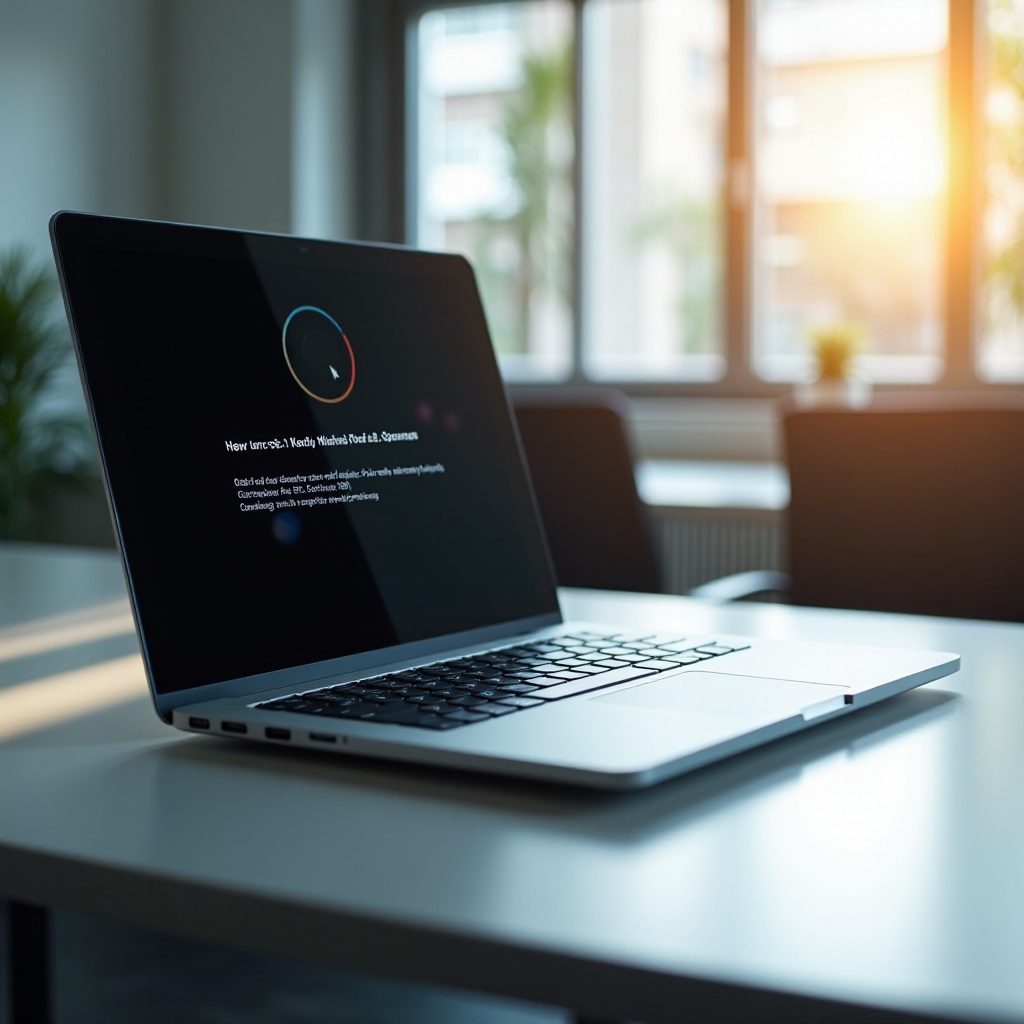
Yleiset ongelmat ja vianmääritys
Kun Tehtävienhallinta epäonnistuu
Jos Tehtävienhallinta tulee tehottomaksi, kokeile käynnistää Windows Explorer uudelleen Tehtävienhallinnan kautta. Tämä päivittää järjestelmäliittymän, mikä saattaa ratkaista sovellusongelmat ilman, että tarvitsee tehdä täydellistä järjestelmän uudelleenkäynnistystä.
Toistuvien kaatumisten välttäminen
Toistuvat kaatumiset voivat viitata vakavampiin ongelmiin, kuten vioittuneisiin tiedostoihin tai haittaohjelmistotartuntoihin. Suorita perusteelliset järjestelmädiagnostiikat ja kattavat virustarkastukset selvittääksesi perimmäiset syyt ja ylläpitääksesi järjestelmän eheyttä.
Ymmärtämällä nämä vianmääritysstrategiat varmistat, että jopa silloin, kun perus pakotetun lopettamisen menetelmät pettävät, vaihtoehtoiset ratkaisut ovat käytettävissä palauttamaan järjestelmän hallinnan.
Parhaat käytännöt sovellusten jäätymisen estämiseksi
Säännöllinen järjestelmän ylläpito
- Pidä Lenovo-laitteesi päivitettynä uusimmilla ohjelmistokorjauksilla ja ohjainpäivityksillä.
- Tyhjennä säännöllisesti järjestelmän välimuisti ja jäännöstiedostot hidastumisen estämiseksi.
Taustaprosessien hallinta
- Rajoita aloitusohjelmien ja palveluiden määrää, jotka voisivat kohtuuttomasti monopolisoida resursseja.
- Käytä tehtävienhallintatyökaluja valitsemaan huolellisesti aktiiviset taustaprosessit.
Näiden strategioiden toteuttaminen voi vähentää huomattavasti sovellusten jäätymisen esiintymistiheyttä, mikä johtaa sujuvampaan ja tehokkaampaan käyttökokemukseen.

Johtopäätös
Kyky pakottaa sovellusten lopettaminen on tärkeää kaikille Lenovo-käyttäjille, jotka käsittelevät ei-vastaavaa ohjelmistoa. Olipa kyseessä nopeiden korjausten soveltaminen Tehtävienhallinnan avulla tai turvautuminen edistyneisiin tekniikoihin, kuten Komentokehote, näiden taitojen hallitseminen takaa valmiuden eri haasteisiin. Ennalta ehkäisevien toimenpiteiden avulla voit parantaa järjestelmän vakautta, jolloin Lenovo-laitteesi toimii optimaalisesti.
Usein kysytyt kysymykset
Kuinka pakotan sovellusten sulkemisen Lenovo-tabletilla?
Lenovo-tabletilla voit käyttää ’Viimeisimmät sovellukset’ -painiketta nähdäksesi avoimet sovellukset. Pyyhkäise haluamasi sovellus sulkeaksesi sen tai käynnistä laite uudelleen tarvittaessa.
Vaurioittaako pakotettu sulkeminen Lenovon laitetta?
Pakotettu sulkeminen ei vahingoita laitettasi; tallentamaton tieto saattaa kuitenkin kadota. Tätä toimintoa on paras käyttää vain, kun se on ehdottoman välttämätöntä.
Voinko pakottaa sulkemaan useita sovelluksia kerralla Lenovolla?
Vaikka voit sulkea useita sovelluksia peräkkäin Tehtävienhallinnan kautta, kaikkien sulkeminen kerralla ei ole suoraan mahdollista. Järjestelmän uudelleenkäynnistys voi auttaa kaikkien sovellusten lopettamisessa.
